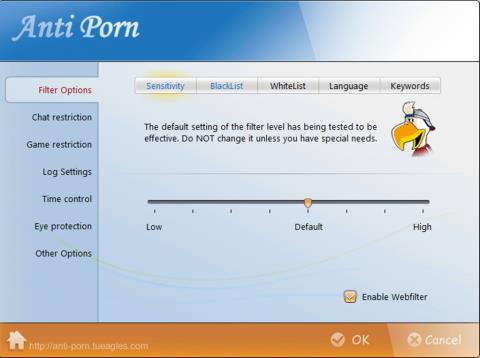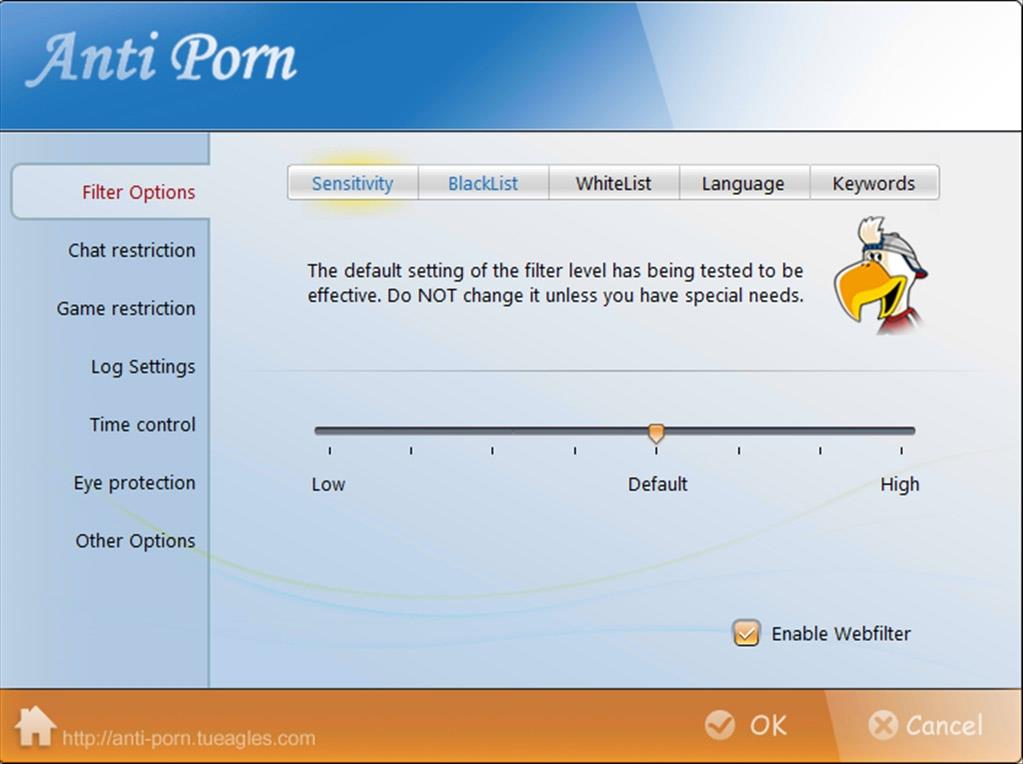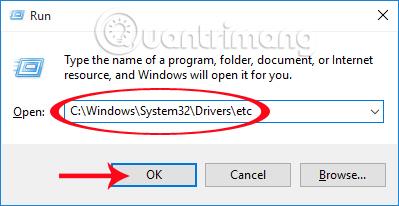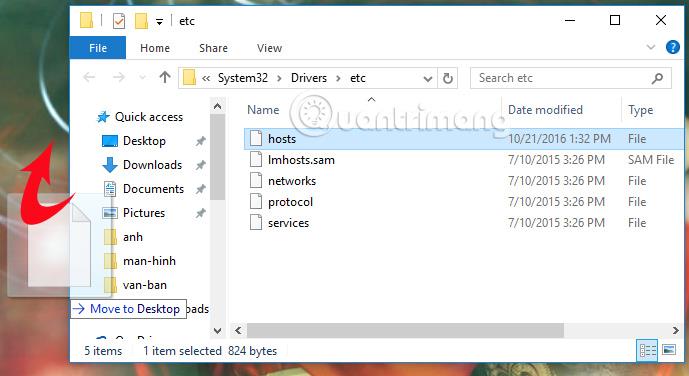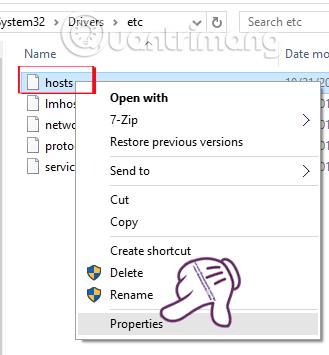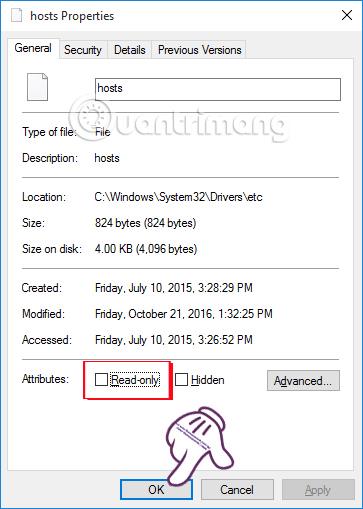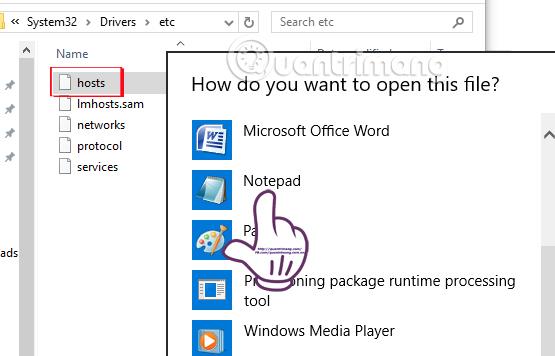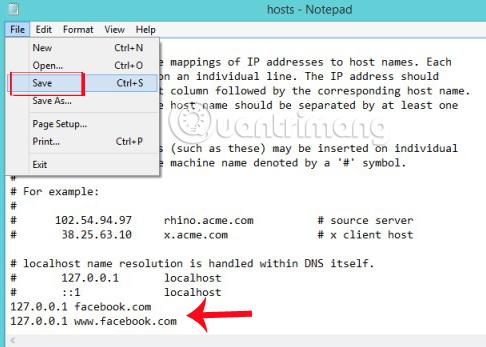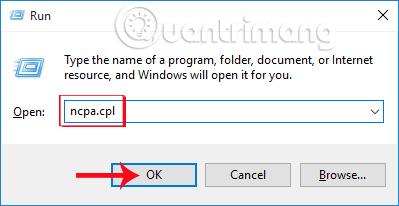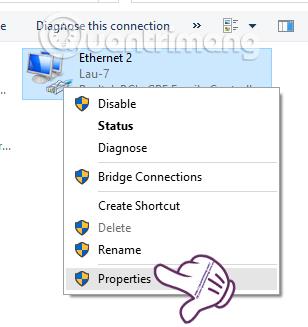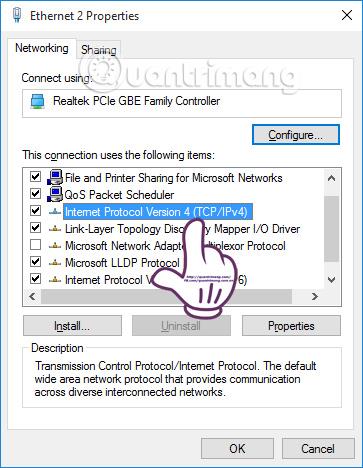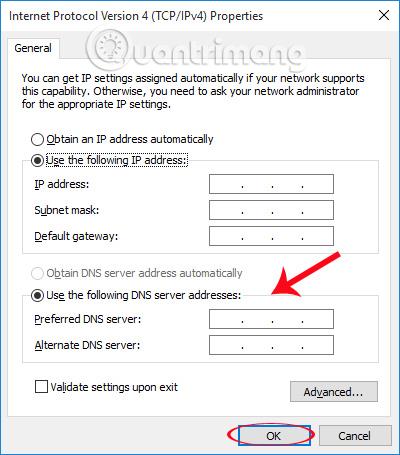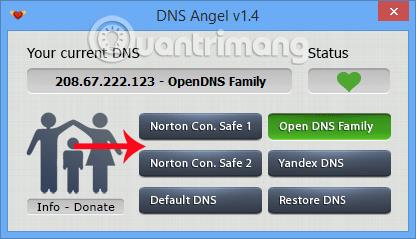Efterhånden som informationsteknologi og internettet i stigende grad udvikler sig, vokser deres ulemper også. Mørke, usunde hjemmesider volder brugerne mange problemer, især for familier med små børn. Eller simpelthen vil du bare administrere dine børns computerbrug, blokere adgangen til hjemmesider som Facebook, Youtube, for eksempel. Så er der nogen måder at blokere det mørke web, websteder med usund information på? I artiklen nedenfor vil Wiki.SpaceDesktop opsummere måder at hjælpe læsere med at blokere sorte, usunde websteder.
1. Mørk webblokeringssoftware:
I øjeblikket er der ret meget software, der hjælper brugere med at blokere mørke websteder og usunde websteder. Vi kan nævne nogle ganske berømte navne såsom Anti-Porn , K9 Web Protection , STOP PORN , IShield , Media Detective ,... Ovenstående software har alle en prøveversion, så brugerne kan tjekke og teste softwaren. .
Disse software har meget god dark web-filtrering, fordi producenterne konstant opdaterer nye funktioner for at øge muligheden for at søge og filtrere mørke websider stærkere. Men rådet til brugerne er at bruge den betalte version, fordi vi kan bruge den i lang tid, samt bruge de mest effektive funktioner, der ikke er tilgængelige i prøveversionen.
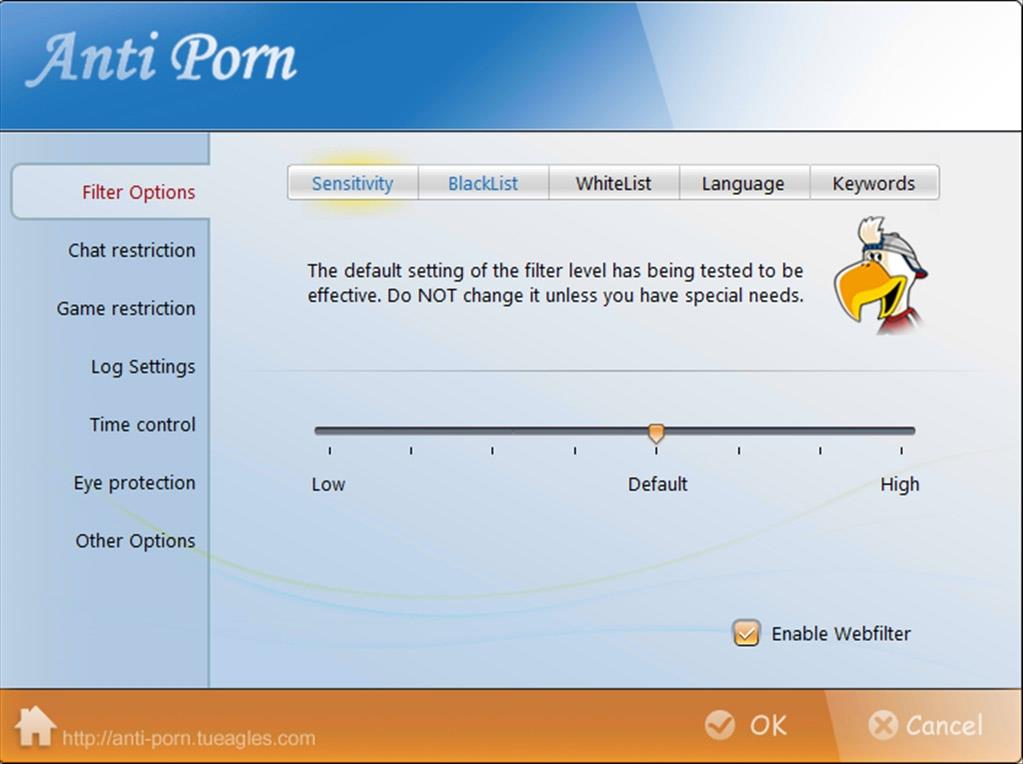
2. Bloker mørkt web med værtsfil:
Ud over at bruge software til at blokere usunde websteder, kan vi bruge værtsfilen.
Trin 1:
Først og fremmest skal du følge følgende sti for at få adgang til mappen etc.
C:\Windows\System32\Drivers\etc
Derudover kan vi trykke på Windows + R- tastkombinationen for at åbne dialogboksen Kør, derefter kopiere linket ovenfor og trykke på Enter for at få adgang.
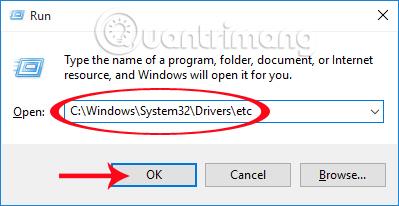
Trin 2:
Når vi har indtastet osv, kopierer du hosts-filen til skrivebordet, hvis fejlen ikke kan gemmes.
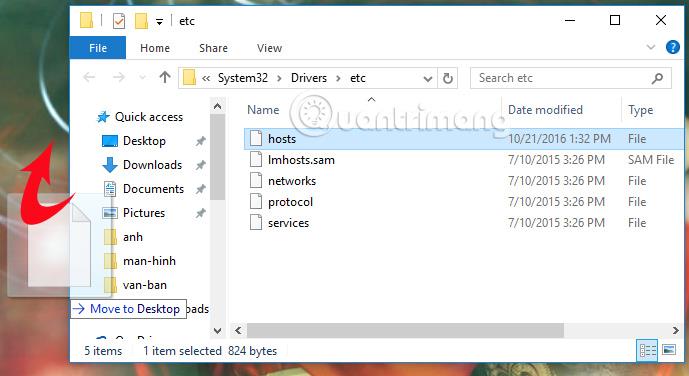
Trin 3:
Dernæst højreklikker vi på hots-filen og vælger Egenskaber .
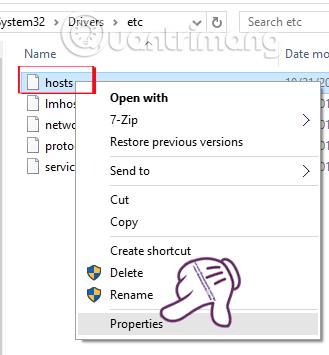
Fjern derefter markeringen af skrivebeskyttet attribut, og klik på OK .
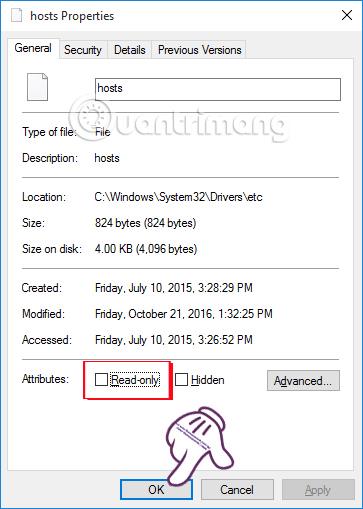
Trin 4:
Dernæst åbner vi værtsfilen, når vi højreklikker på værtsfilen og vælger Åbn med og derefter åbner med Notesblok .
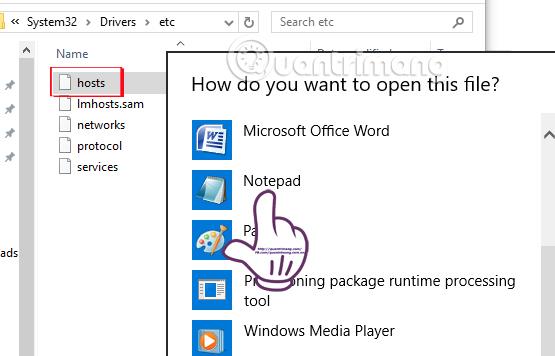
Trin 5:
For derefter at blokere et bestemt websted, for eksempel, hvis vi ønsker at blokere Facebook, tilføjer vi følgende område nedenfor og klikker derefter på Gem ovenfor for at gemme.
127.0.0.1 facebook.com
127.0.0.1 www.facebook.com
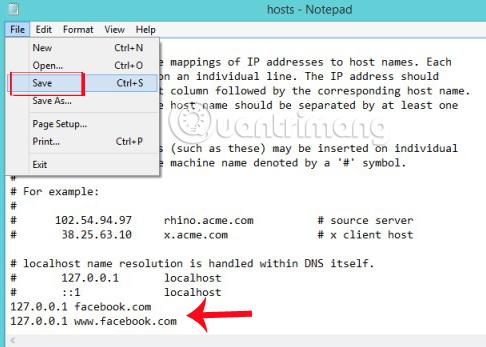
Trin 6:
I det sidste trin går vi tilbage til C:\Windows\System32\Drivers\etc . Hvis computeren vil spørge, om filen skal skrives, skal du klikke på Ja . Nulstil derefter skrivebeskyttet attribut for hots-filen efter justering.
Denne metode hjælper os med at blokere mørke websider hurtigt uden at skulle installere anden software. Du kan dog kun blokere websteder, du kender, ikke hele det mørke web.
3. Skift DNS til at blokere mørke websteder:
Vi kan også bruge DNS-intervaller til at blokere mørke websteder. Læsere kan henvise til nogle DNS-intervaller nedenfor:
Foretrukken DNS-server: 198.153.192.50
Alternativ DNS-server: 198.153.194.50
Foretrukken DNS-server: 208.67.222.123
Alternativ DNS-server: 208.67.220.12
Foretrukken DNS-server: 184.169.223.35
Alternativ DNS-server: 54.247.162.216
Primær DNS-server: 195.46.39.39
Sekundær DNS-server: 195.46.39.40
Primær DNS-server: 152.160.81.10
Sekundær DNS-server: 70.90.33.94
Trin 1:
Indtast nøgleordet ncpa.cpl i dialogboksen Kør for at få adgang til Locar Area Connection , tryk på OK for at få adgang.
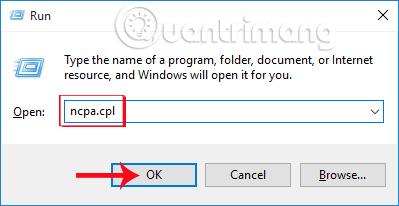
Trin 2:
Højreklik på netværket i brug i netværksforbindelsesgrænsefladen og vælg Egenskaber .
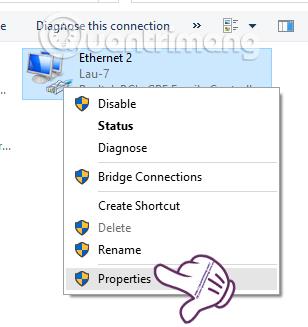
Trin 3:
Dobbeltklik derefter på linjen Internet Protocol Version 4 (TCP/IPv4) .
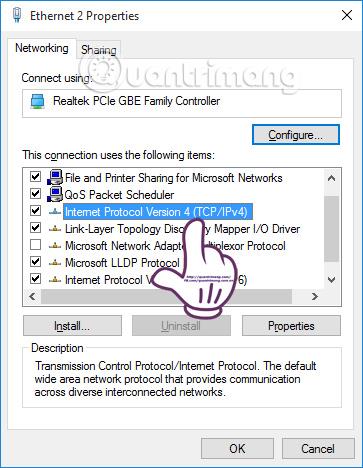
Trin 4:
Til sidst skal du bare indtaste DNS-adresseområdet i den nye grænseflade og klikke på OK for at gemme.
Bemærk , denne metode til at ændre DNS kan forsinke adgangen til andre websteder og blokerer muligvis ikke fuldstændigt for alle mørke websteder.
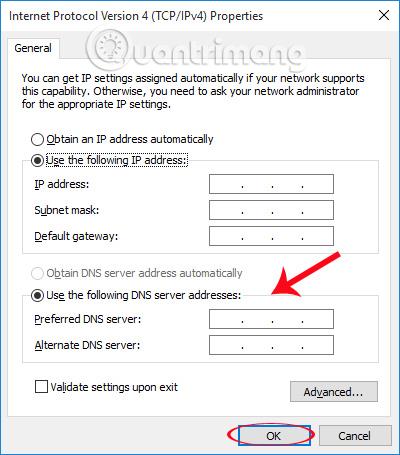
Eller vi kan også downloade DNS Angel-software for at vælge det hurtigste DNS-område til computeren. Processen med at installere DNS Angel foregår meget hurtigt, uden behov for normale installationstrin.
På softwaregrænsefladen vil du se, at DNS Angel giver os 4 DNS-intervaller til at blokere sorte websteder: Norton Con.Safe 1, Norton Con.Safe 2, Open DNS Family og Yandex DNS. Hvilken DNS du vil bruge, klik bare på den for at få den.
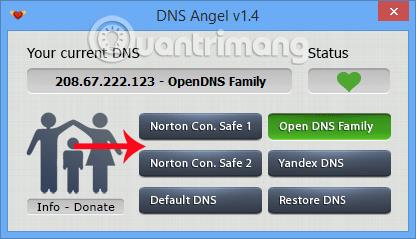
Hvad angår de to muligheder, har de alle forskellige effekter: Standard DNS bruges til at returnere DNS til den oprindelige standard, Gendan DNS for at indstille det gamle DNS-område.
Ovenfor er 3 måder at hjælpe dig med at blokere mørke websteder og websteder med usund information. Hver løsning har både positive og negative aspekter. Men det vil også hjælpe dig med at blokere noget af det mørke web på din computer. Hvis det er muligt, er det bedst at vælge at købe betalt software for at beskytte din computer mod mørke websteder og blokere alle disse websteder.
Se følgende artikler for mere information:
Ønsker dig succes!